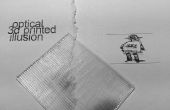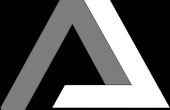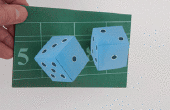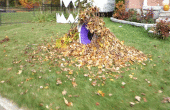Paso 2: Crear el fondo
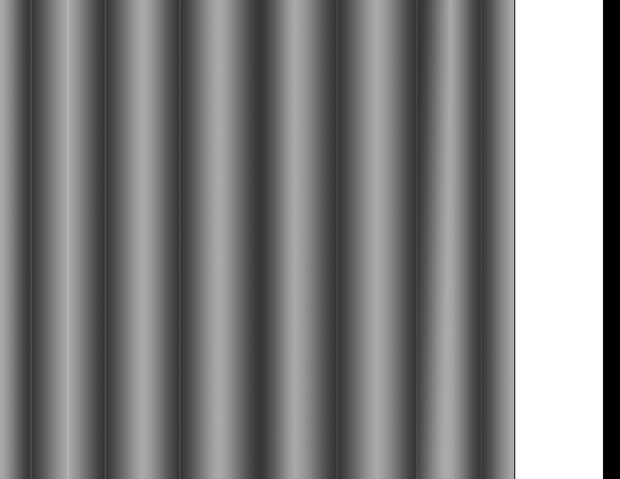
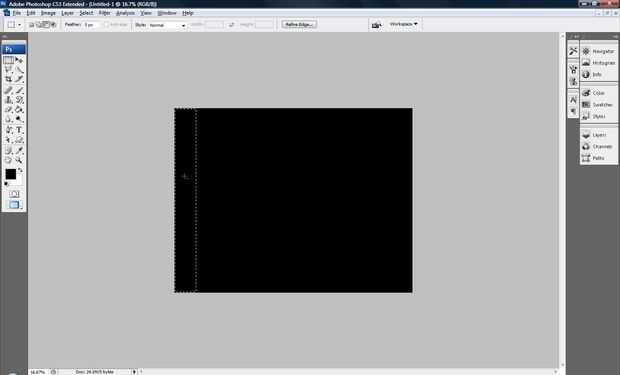
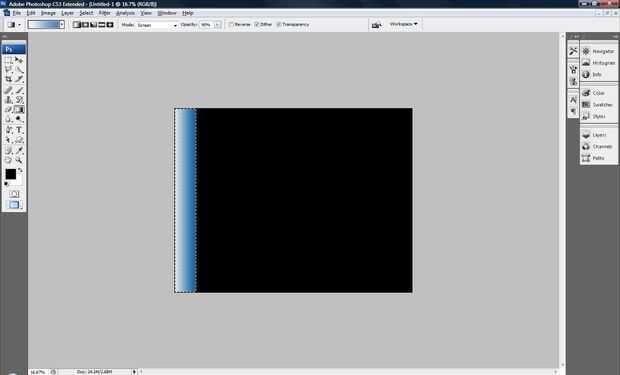
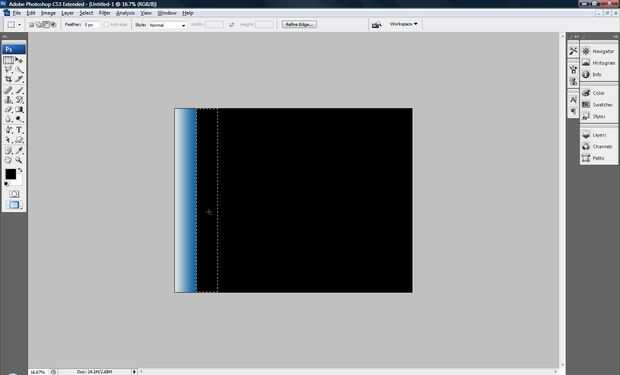
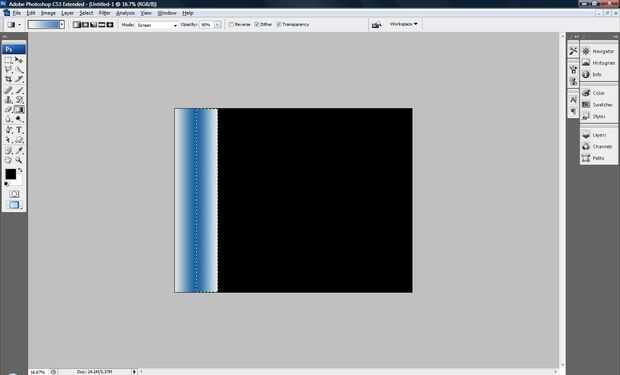
Un fondo adecuado es un catalizador en esta ilusión. Se "partió la ilusión" y ayudar a poner los óvalos en movimiento (o así parece). Sin este patrón, no habría ninguna ilusión.
Abrir un nuevo "papel de Estados Unidos"-tamaño proyecto en Photoshop. Asegúrese de que se está configurado en orientación horizontal. Esto se puede hacer clic en "Imagen", al pasar el puntero del ratón sobre "Rotar lienzo" en el menú desplegable y haga clic en "90 º CW".
Llene todo el proyecto con pintura negra. Esto puede hacerse usando la "herramienta de cubo de pintura". Ahora podrás crear degradados en su proyecto.
Seleccione "Rectangular Marquee Tool" y hacer un rectángulo de altura, delgado, como se muestra en la segunda foto de abajo.
Entonces selecciona la "herramienta Degradado" y fijado por gradientes "Simple". Seleccione la opción azul. Crear un degradado en el rectángulo que acaba de hacer. Debería verse como el gradiente en la tercera foto de abajo. Este es el comienzo de un patrón de gradientes que se hará para completar el fondo.
Ahora hacer otro rectángulo alto y delgado a la derecha del primer rectángulo. Intente que sea del mismo tamaño que el primero en anchura, pero "mirando para arriba" debería ser suficiente. No tiene que ser precisamente del mismo tamaño.
Como con el primer rectángulo, selecciona la "herramienta Degradado" y llenar el segundo rectángulo con un degradado azul simple. Hacer este gradiente de una imagen reflejada del primer gradiente. Esto establecerá el patrón que desea para el resto del fondo (véase la quinta foto abajo).
Repite este patrón de gradientes reflejados todo el camino a través del proyecto. Hacer todo el proyecto blanco y negro, simplemente haga clic en "Imagen", asomando sobre la opción "Ajustes" en el menú desplegable resultante y haciendo clic en "Blanco y negro". Es "Simple" negro degradado, así que esto es una manera de hacer su patrón en blanco y negro.
El fondo terminado debe buscar más o menos como el de la foto principal de abajo. Imprimir dos hojas esto.